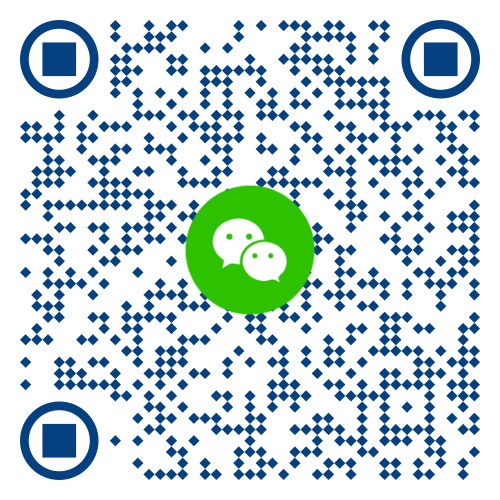提到工作,工作真的会给我带来快乐,工作让我摆脱孤单,工作让我... 嘻嘻,你别不信!今天小戴手把手教你Dell OS Recovery Tools V2.3.6056镜像制作方式。从此工作无负担!
嘻嘻,你别不信!今天小戴手把手教你Dell OS Recovery Tools V2.3.6056镜像制作方式。从此工作无负担!
小戴的超级大粉丝儿肯定了解,小戴之前分享过DELL SA 3.0 OS Recovery 恢复系统教程。此次的工具升级了,不要慌~如果有需要,快跟着小戴的教程操作吧!

注意:要做恢复盘的USB驱动器有数据请提前备份,制作恢复盘时会格式化USB驱动器,数据会丢失,请提前备份!制作前需要准备一个16G以上(含16G)的USB驱动器。
下载安装Dell OS Recovery Tool
1.下载此工具,可以点击阅读原文进入链接;
2.点击下载Dell OS Recovery Tool;

3. 双击运行下载好的软件;

4. 点击INSTALL开始安装;

5. 安装完成点CLOSE。

运行DORT
 1双击桌面上的Dell OS Recovery Tool 的图标或者点击开始——dell 文件夹——Dell OS Recovery Tool
1双击桌面上的Dell OS Recovery Tool 的图标或者点击开始——dell 文件夹——Dell OS Recovery Tool
自动模式制作恢复盘
1.本机选择此计算机,其他机器的输入主机编号或者快速服务代码;

2. 等待查找最佳恢复选项,如果有多个系统镜像可以下载,该软件会自动选择最佳的恢复选项;

3.选择要做恢复盘的usb设备,勾选同意格式化usb设备,然后点击下一步;

4. 等待制作,如果需要取消可以点击取消;

5.制作完成点关闭。

高级模式制作恢复盘,点击右上角切换到高级模式

1. 下载出厂镜像制作恢复盘
A.选择本机或者其他的计算机(其他的计算机需要输入ST或者快速服务代码,并点查询);

B.确认机型没有问题点击下一步;

C.选择需要下载的系统,点击下载;

D.选择需要做恢复盘的usb驱动器,并勾选确认可以格式化usb驱动器,然后点击下载(usb驱动器有数据,请提前备份好数据,如果点下一步,会格式化usb驱动器);

E.等待下载OS并释放到usb设备;

F.制作完成可以选择下载或者微信扫二维码查看恢复盘手册,如不需要点完成。
2.使用本地ISO镜像制作系统盘
A.点击放大镜查找iso系统文件;

B.选好iso系统镜像,点击打开;

C.选好后点击下一步;

D.选择要做系统盘的usb驱动器,并选好分区格式,勾选同意格式化usb驱动器(选择的usb驱动器会被格式化,有数据需要提前备份),点击刻录操作系统;

E.等待制作;

F. 制作完成会直接跳回首页。

完成后您的启动盘就制作好啦!
随后您可以自己引导安装系统,